スマートユーザーガイドにアクセスするためのQRコードを表示します。
-

- 設定メニュー
-
セットアップ(動画/静止画共通)
セットアップ (動画/静止画共通)

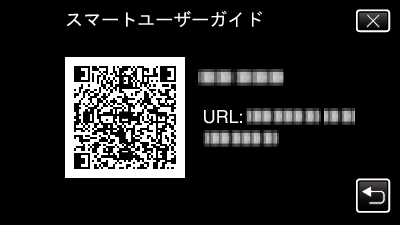
正しくQRコードを読み込むと、ポータルサイトが表示されます。
お使いのビデオカメラの型名を選択すると、スマートユーザーガイドが表示されます。
メモ
QRコードを読み込むには、読み取り用のアプリケーションが必要です。QRコードを読み取れないときは、インターネットブラウザーでURLを入力してください。
スマートユーザーガイドは、Android端末およびiPhoneに対応しています。また、標準ブラウザーのGoogle Chrome (Android)とMobile Safari (iPhone)で閲覧することができます。
QRコードは(株)デンソーウェーブの登録商標です。
年月日の並び順と時間表示(24h/12h)を設定します。
並び順 |
時間表示 |
|---|---|
|
月.日.年 |
12h |
|
年.月.日 |
24h |
|
日.月.年 |
- |
よく撮影する人物の顔を事前に登録します。
画面の明るさを調整します。
設定 |
内容 |
|---|---|
|
オート |
屋外では "4"に、屋内では "3"に、自動的に切り換わります。 |
|
4 |
画面を常に明るくしたいときに設定します。 |
|
3 |
標準の明るさ設定です。 |
|
2 |
画面を常に暗くしたいときに設定します。 |
|
1 |
一番暗い設定です。 |
操作時に音を鳴らすか設定します。
設定 |
内容 |
|---|---|
|
切 |
操作音を消します。 |
|
入 |
操作音を鳴らします。 |
電源の切り忘れ防止のため、5分放置でバッテリー使用時は電源を切り、AC アダプター使用時は待機状態になります。
設定 |
内容 |
|---|---|
|
切 |
5分放置しても電源が切れません。 |
|
入 |
5分放置すると、自動的に電源が切れます。 |
メモ
バッテリー使用時は、5分間放置すると自動的に電源が切れます。
AC アダプター使用時は、待機状態になります。
5分以内に再び画面を開くと、すぐに起動できます。
設定 |
内容 |
|---|---|
|
切 |
高速起動しません。 |
|
入 |
5分以内に再び画面を開くと、すぐに電源が入ります。 |
メモ
画面を閉じてから5分間、電力の消費を抑えます。
本機の機能のデモを再生できます。
設定 |
内容 |
|---|---|
|
切 |
設定しません。 |
|
入 |
本機の機能のデモを再生できます。 |
メモ
タッチパネルのボタンをタッチしたときの反応位置を調整します。
すべての設定をお買い上げ時の設定に戻します。
本機の機能を最新版に更新できます。
詳しくは、JVCのホームページをご覧ください。
(本体ソフトウェアをアップデートするためのプログラムが提供されるまで、ホームページに説明はありません)
本機内蔵のパソコン用のソフトウェアを最新版に更新できます。
詳しくは、JVCのホームページをご覧ください。
(パソコン用のソフトウェアをアップデートするためのプログラムが提供されるまで、ホームページに説明はありません)
